AppleInsider ได้รับการสนับสนุนจากผู้ชมและอาจได้รับค่าคอมมิชชั่นในฐานะผู้ร่วมงานของ Amazon และพันธมิตรในเครือจากการซื้อที่เข้าเงื่อนไข พันธมิตรพันธมิตรเหล่านี้ไม่มีอิทธิพลต่อเนื้อหาด้านบรรณาธิการของเรา
หากคุณมี iPad สำรองเกือบทุกยี่ห้อหรือรุ่น คุณสามารถติดตั้งกับผนังและใช้เพื่อควบคุมอุปกรณ์ HomeKit ของคุณได้ นี่คือวิธีการ
การซื้อ iPad Pro รุ่น 12.9 นิ้ว อาจเป็นงานที่มีราคาแพง ดังนั้นคุณจึงมีสวิตช์ไฟหน้าจอสัมผัสในถ้ำของคุณ แต่ถ้าคุณมี iPad สำรองอยู่แล้ว แม้จะอายุไม่เกินสองสามปีก็ตาม ก็ยังดีกว่าที่จะใช้ iPad นั้นให้เป็นประโยชน์
และคุณจะใช้งานได้ดีเยี่ยมด้วยการเปลี่ยน iPad นั้นเป็นแดชบอร์ด ติดตั้งไว้ในที่ที่สะดวก และให้ข้อมูลที่เป็นประโยชน์แก่คุณเสมอ ตั้งแต่นาฬิกาไปจนถึงปุ่ม HomeKit
มีแอปต่างๆ มากมายที่คุณสามารถใช้ได้เมื่อคุณต้องตัดสินใจว่าจะแสดงข้อมูลหรือการควบคุมใด แต่ไม่ว่าจะต้องการอะไร คุณมีข้อพิจารณาเหมือนกันสำหรับฮาร์ดแวร์
แค่มี iPad อย่างเดียวไม่พอ
จริงอยู่ คุณสามารถตั้ง iPad เครื่องเก่าไว้บนโต๊ะได้ และมีประโยชน์มาก แต่ในการสร้างแดชบอร์ดที่แท้จริง คุณต้องติดตั้ง iPad นั้นไว้บนผนัง
นั่นหมายถึงสามสิ่งทันที คุณต้องตัดสินใจว่าจะใช้กำแพงใดดีที่สุด จากนั้นจึงติดเข้ากับผนังนั้น จากนั้นจึงใช้กำลัง
ขึ้นอยู่กับคุณว่าคุณจะติดตั้งแดชบอร์ดของ iPad ที่ไหน แต่จะไม่เปิดขึ้นในห้องนอนแขก วางไว้ที่ประตูหน้าบ้าน ในห้องนั่งเล่น หรือมีไว้ในห้องครัวของคุณ
เลือกจุดในบ้านหรือที่ทำงานของคุณซึ่งคุณจะสามารถเห็นสิ่งที่แสดงให้คุณเห็น และเลือกจุดที่คุณสามารถทำได้และจะแตะปุ่มบนนั้น
หากคุณต้องลุกขึ้นข้ามสำนักงานเพื่อกดปุ่มเพื่อเปิดไฟ คุณจะไม่ทำอย่างนั้น คุณแค่จะใช้ Siri
แท่นยึดสำหรับ iPad
มีแท่นยึดมากมายสำหรับการตั้ง iPad ของคุณขึ้นบนผนัง เป็นตัวอย่างเดียวให้ดูที่ Dockem Koala Tablet Wall Mount ซึ่งมีราคาประมาณ 15 เหรียญใน Amazon
ประกอบด้วยแถบพลาสติกเล็กๆ สองอันที่คุณวางไว้บนผนัง แล้วเลื่อน iPad เข้าไป คุณต้องได้รับตำแหน่งที่ถูกต้องเพื่อให้ iPad เข้าไปอย่างเรียบร้อย แต่การยึดแบบนี้ช่วยให้คุณถอด iPad ออกได้อย่างง่ายดายเช่นกัน
ดังนั้น หากคุณต้องการ iPad เครื่องนั้นในทันที สำหรับงานก็ไม่ใช่ปัญหา
เกิดปัญหาในการเปิดเครื่อง แม้ว่าแบตเตอรี่ของ iPad จะใช้งานได้ยาวนาน แต่คุณกำลังพูดหลายชั่วโมงมากกว่าที่จะเป็นวันหรือเป็นปี
ดังนั้น คุณต้องใช้พลังงานกับ iPad วิธีที่ดูเรียบร้อยที่สุดคือต่อสาย iPad เข้ากับผนัง
นั่นทำให้ยากต่อการถอดออกอย่างรวดเร็ว แต่ก็ต้องการช่างไฟฟ้าที่ได้รับการฝึกอบรมมาเป็นอย่างดีเช่นกัน อย่าใช้ไฟฟ้าช็อตตัวเองเพียงเพื่อให้มีแดชบอร์ด HomeKit
หรือคุณสามารถใช้สาย Lightning (หรือสาย USB-C สำหรับ iPad รุ่นใหม่กว่า) หาอันที่มีขั้วต่อมุมฉากเพื่อให้พอดีกับ iPad แทนที่จะยื่นออกมา และดูเรียบร้อยเพียงพอ
การเลือกซอฟต์แวร์แดชบอร์ดของคุณ
เก้าปีที่แล้ว คำตอบน่าจะเป็นกระดานสถานะของ Panic Software และไม่มีประโยชน์ที่จะมองหาสิ่งอื่นใด แต่ Panic ได้ปิดตัวลงแอปนั้นและในขณะที่ตอนนี้มีแอพแดชบอร์ดจำนวนมาก แต่ก็อาจไม่มีแอพใดที่ใช้งานได้หลากหลายและน่าดึงดูดใจเท่ากับ Sound Board
แอพมีการแยกส่วนด้วย ในขณะที่เรากำลังดู HomeKit คุณสามารถแสดงข้อมูลวัตถุประสงค์ทั่วไปมากขึ้น หรือคุณสามารถเจาะลึกข้อมูลการขายธุรกิจสำหรับบริษัทของคุณ
แดชบอร์ดสำหรับใช้งานทั่วไป
หากคุณต้องการเพียงแค่นาฬิกา ปฏิทิน และอาจต้องการฟีด Twitter คุณสามารถรับ แดชบอร์ดสำหรับ iPad ต้องใช้ iOS 14.4 หรือใหม่กว่า และดาวน์โหลดได้ฟรี
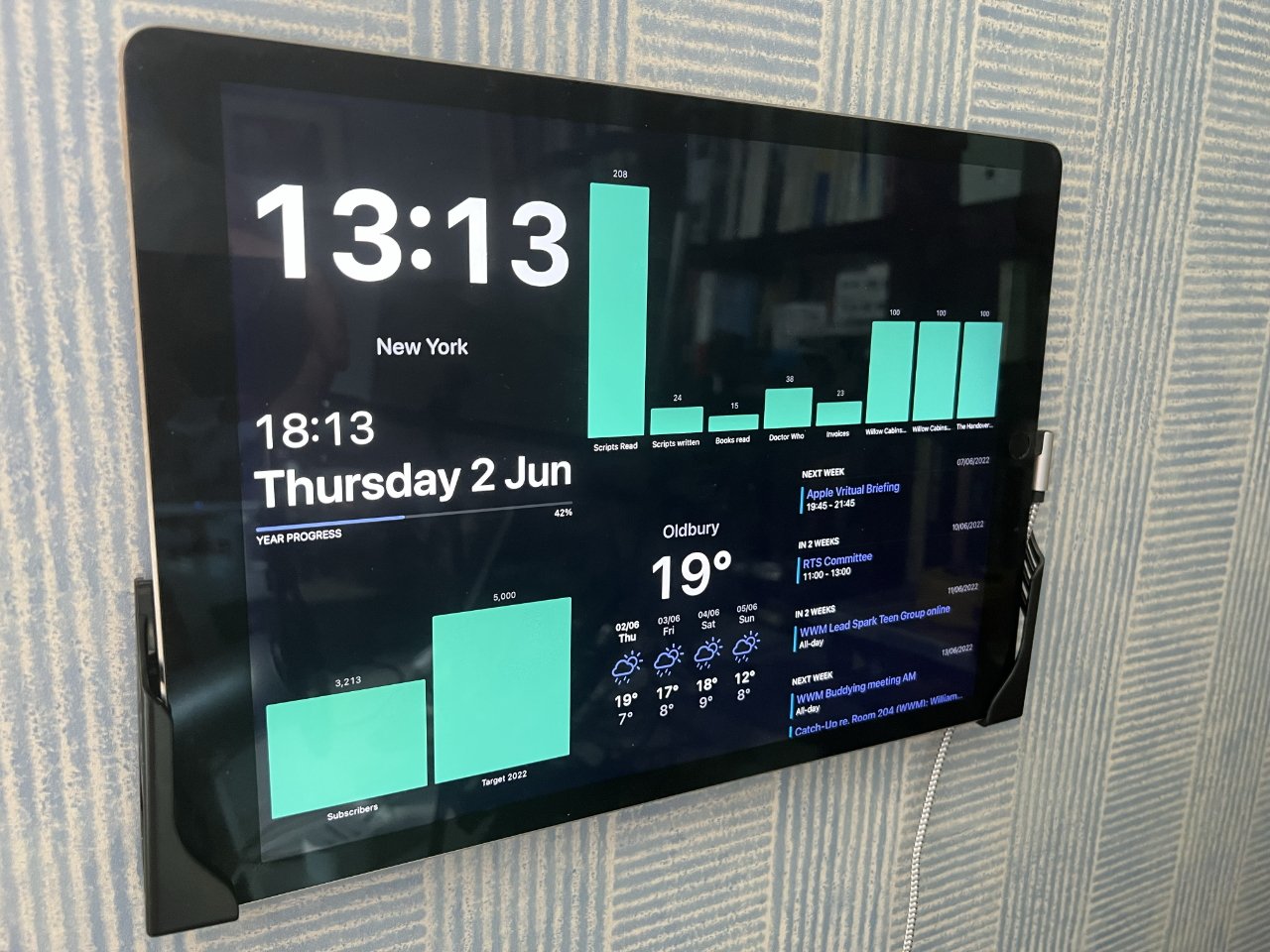
คุณสามารถมีแดชบอร์ดสำหรับใช้งานทั่วไปที่มีพื้นฐาน ข้อมูล ที่นี่โดยใช้ Dashkit
เป็นการดาวน์โหลดที่ดีเช่นกัน โดยฟีเจอร์ส่วนใหญ่มีให้ใช้งานฟรีอย่างถาวร มีข้อบกพร่องบางอย่างในปฏิทินซึ่งไม่รีเฟรชทุกวันด้วยเหตุผลบางประการ
แต่ยังมีรุ่นโปรที่ราคา $8 ต่อปี และคุณสมบัติพิเศษอื่นๆ ที่คุณได้รับจากการสมัครรับข้อมูลก็คือ ความสามารถในการผสานรวมกับบริการทางธุรกิจของ AppFigures
ข้อมูลธุรกิจ
Dashkit สำหรับ iPad ทำงานร่วมกับบริการ AppFigures นี้ได้ แต่ Numerics เป็นแดชบอร์ดทางธุรกิจที่ครอบคลุมและทรงพลังมากกว่า เป็นการสมัครสมาชิกเช่นกัน และมีค่าใช้จ่าย $99ต่อปี
สิ่งที่ทำให้คุณได้รับคือข้อมูลธุรกิจที่อัปเดตตามเวลาจริง เช่น จำนวนสมาชิก YouTube ที่คุณมี หรือแบ่งยอดขายรวมสำหรับทีมขายเฉพาะของคุณแต่ละทีม
ข้อมูลที่คล้ายคลึงกันในการทำกับธุรกิจของคุณและสิ่งที่พนักงานของคุณมีบนจานของพวกเขาก็มีให้ใน Monday.com ด้วย
แต่เป็น HomeKit ที่สร้างแดชบอร์ดของ iPad ขึ้นมาจริงๆ
แดชบอร์ด HomeKit
คุณมีตัวเลือกมากมายสำหรับแอปแดชบอร์ด HomeKit แต่โดยทั่วไปแล้ว ตัวเลือกนั้นจะเน้นที่ฟังก์ชันการทำงานหรือความสวยงาม มีแดชบอร์ดที่ดูน่ากลัวอยู่ใน App Store
เนื่องจากสิ่งนี้เป็นสิ่งที่ติดอยู่บนผนังของคุณตลอดทั้งวัน มันจะดีกว่าถ้ามันดูดี
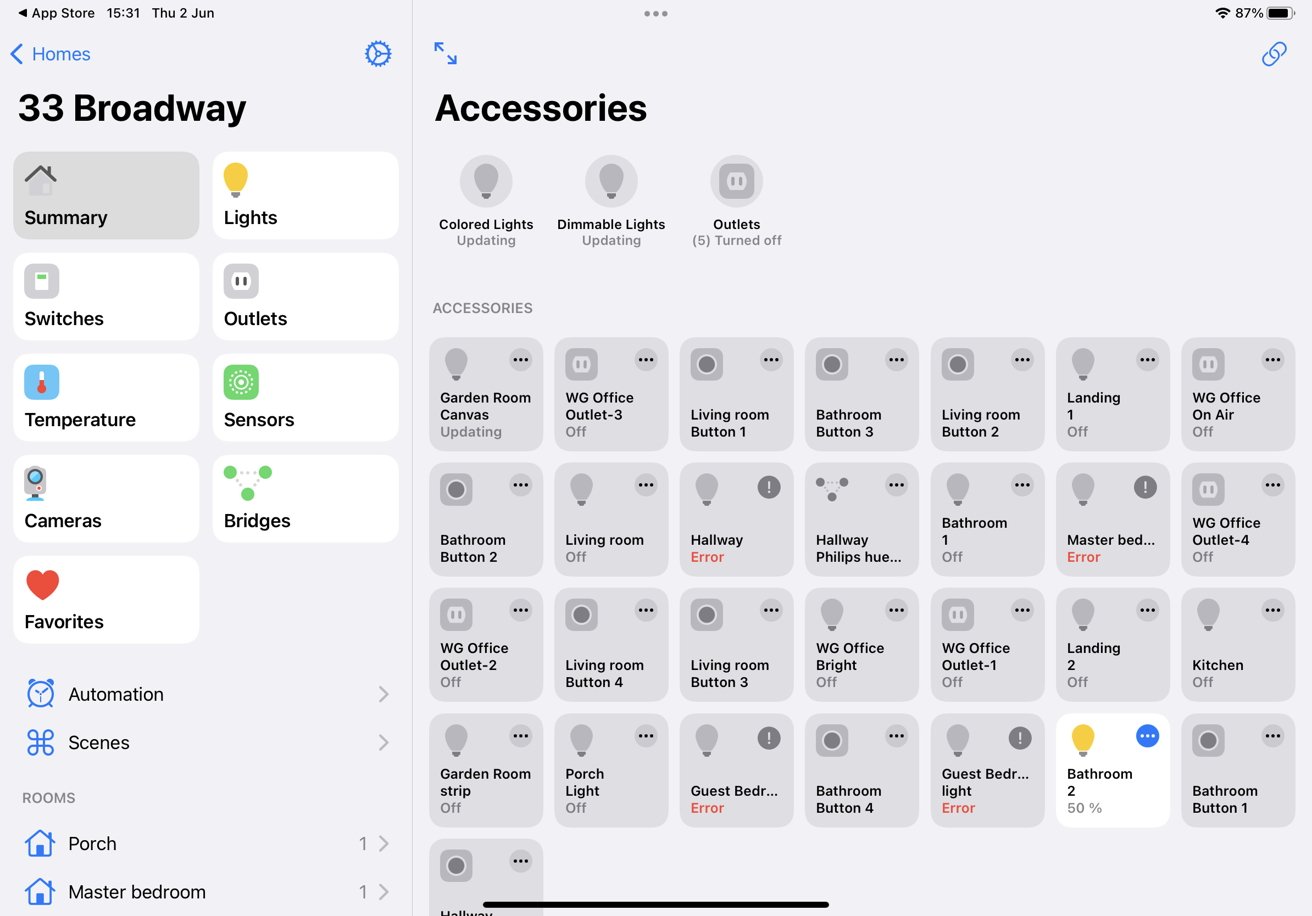
Home+ 5
Home+ 5
ดูที่ Home+ 5 ก่อน นี่คือ แอปราคา $14.99 สำหรับ iPad และ iPhone ที่มีไว้เพื่อแทนที่แอป Home ของ Apple ซึ่งทำได้โดยการนำทางที่ง่ายและรวดเร็วขึ้นอย่างเห็นได้ชัด
คุณสามารถเรียกใช้ Home+5 ได้ด้วยตัวเอง หรือใช้ Split View ของ iPadOS โดยวางไว้ที่ด้านหนึ่งของหน้าจอและแอป Home ของ Apple ในอีกด้าน
Home+ 5 เหมาะสำหรับเมื่อคุณโต้ตอบกับอุปกรณ์ HomeKit เป็นจำนวนมาก เมื่อคุณกำลังทำงานหรือเปิดไฟด้วยตนเอง ดีที่สุดในสิ่งนี้และสะดวกที่สุดในเวอร์ชัน iPhone
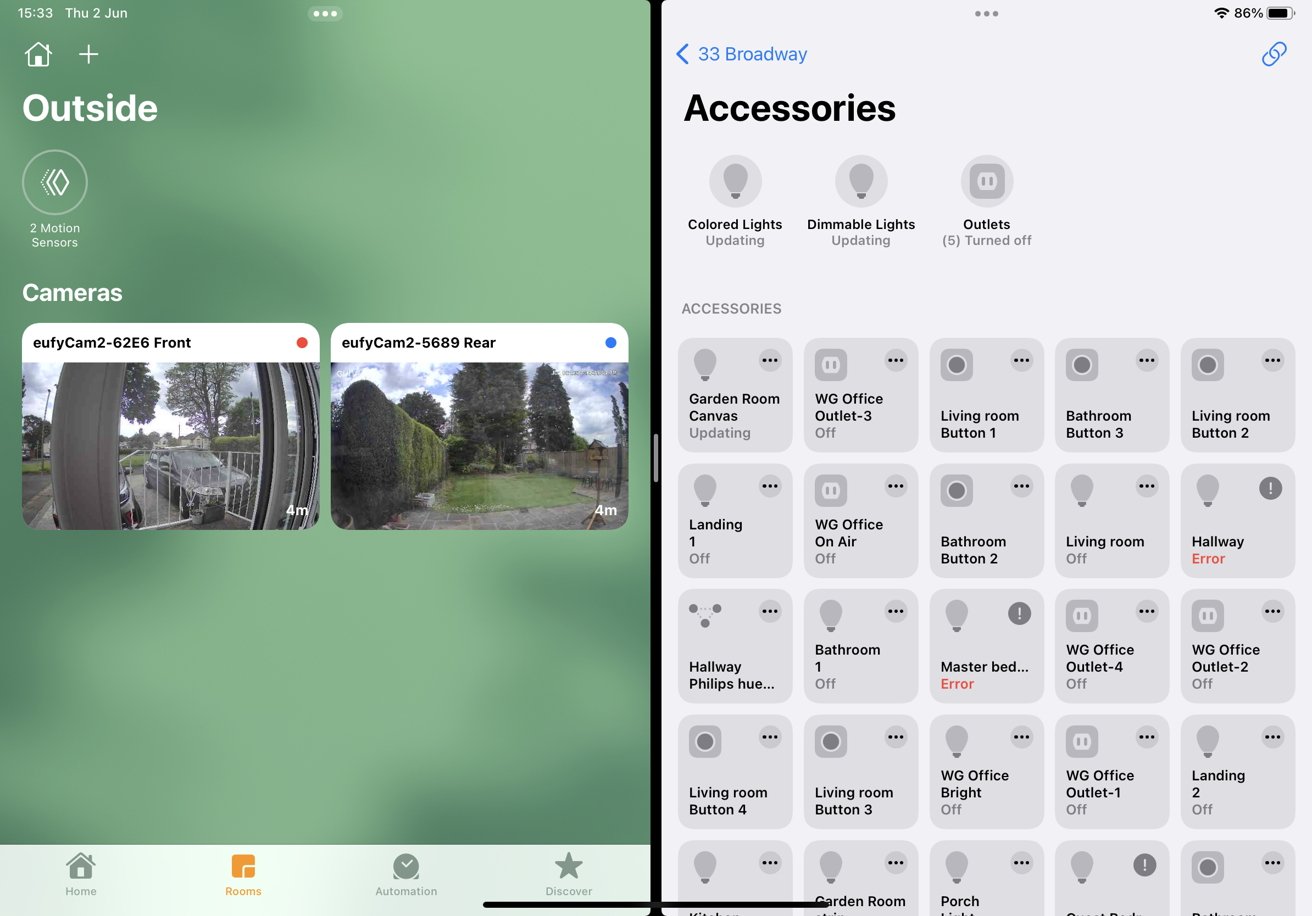
คุณสามารถใช้ Split View ให้มีโฮมของ Apple อยู่ด้านหนึ่ง และ Home+ 5 อีกด้านหนึ่ง
แต่ให้ใช้เป็นแดชบอร์ดที่ผนัง คุณจึงมองเห็นได้อย่างรวดเร็วว่าไฟดวงใดเปิดอยู่ ประตูอะไรล็อกอยู่ หรือ คุณสามารถดูมุมมองจากกล้องของคุณได้โดยตรง
HomeDash
Home+ 5 เป็นชุดของการควบคุมที่ใหญ่เพียงพอและชัดเจนเพียงพอ ที่สามารถใช้เป็นแดชบอร์ดได้ HomeDash คือแอป iPad ที่ ราคา $9.99 และให้ความสำคัญกับการนำเสนอก่อน
มีการควบคุมและตัวเลือกมากมาย อาจเป็นอุปกรณ์ควบคุม HomeKit แบบครบวงจรของคุณ แต่เน้นว่าสามารถนำเสนอข้อมูลและการควบคุมได้ดีเพียงใด
HomeDash ไม่มีระบบที่ชัดเจนที่สุดในการเลือกองค์ประกอบ เช่น สวิตช์ไฟหรือกล้อง และต้องใช้เวลาเรียนรู้วิธีจัดตำแหน่งองค์ประกอบที่คุณต้องการ

HomeDash เป็นแดชบอร์ด HomeKit ที่ดูดีและปรับแต่งได้
แต่คุณสามารถดูที่แดชบอร์ดและดูสถานะของอุปกรณ์ HomeKit ทั้งหมดของคุณและแบตเตอรี่ของอุปกรณ์เหล่านั้นได้ คุณสามารถรับนาฬิกาและปฏิทิน และรวมมุมมองจากกล้องรักษาความปลอดภัยตัวใดตัวหนึ่งหรือทั้งหมดได้
Viz Designer
ราคา $25 เป็นแดชบอร์ดแบบซื้อครั้งเดียวที่แพงที่สุด แต่ก็ปรับแต่งได้มากที่สุดเช่นกัน
Viz Designer คือแอปสำหรับ iPad และ Mac ที่รวมกัน คุณได้รับ iPad เพื่อแสดงแดชบอร์ดต่างๆ ได้มากเท่าที่คุณต้องการ คุณสามารถมีแดชบอร์ดที่แตกต่างกันสำหรับทุกห้องในบ้านของคุณได้ แต่คุณใช้ Mac เพื่อตั้งค่า
บน Mac Viz Designer จะคล้ายกับโปรแกรมแก้ไขรูปภาพในการลากองค์ประกอบต่างๆ ปรับขนาด หรือแม้แต่วางซ้อนองค์ประกอบเหล่านั้น
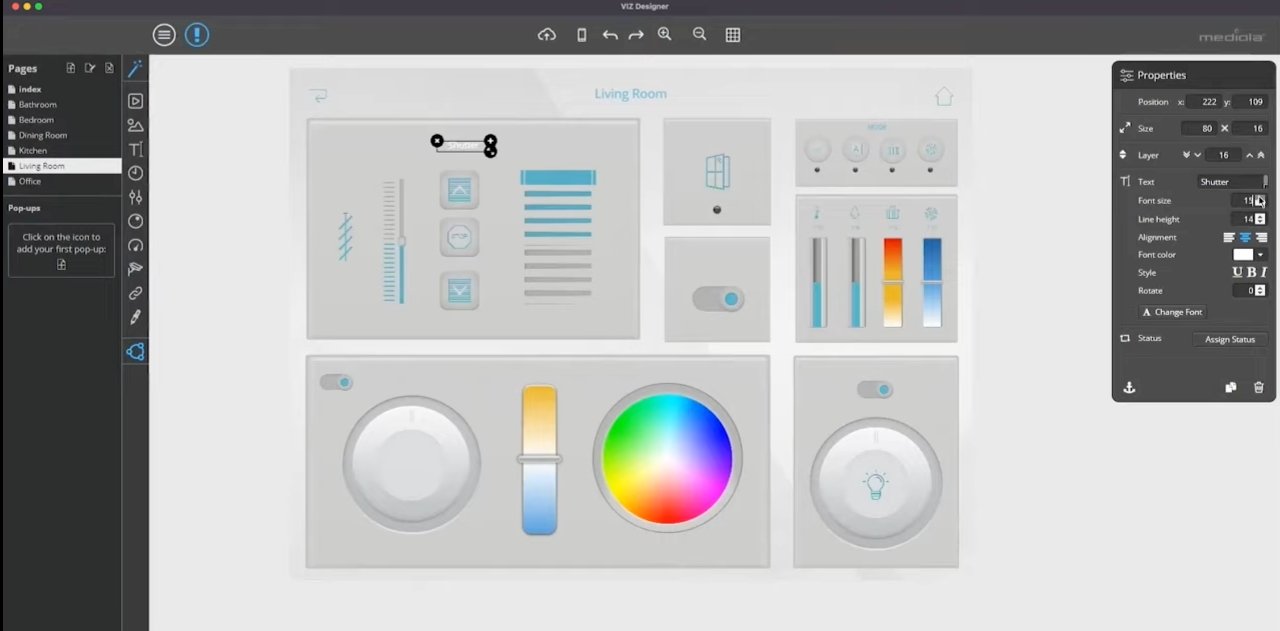
Viz Designer คือแอป Mac ที่ให้คุณออกแบบได้ซับซ้อน แดชบอร์ด HomeKit ที่คุณแสดงบน iPad ของคุณ
ต้องใช้เวลาในการสร้างแดชบอร์ด
เมื่อคุณมี iPad สำรอง ใช้เวลาไม่นาน เพื่อติดเข้ากับผนัง นอกจากนี้ยังใช้เวลาไม่นานในการค้นหาแอปแดชบอร์ด
ต้องใช้เวลาสักครู่ในการค้นหาข้อมูลที่ผสมผสานกันอย่างลงตัวในการแสดงข้อมูลที่คุณต้องการ ชุดควบคุม HomeKit ที่คุณต้องการ และชุดอุปกรณ์ที่จะไม่ดูแย่เมื่ออยู่บนผนังของคุณ
ถึงแม้ว่าคุณจะบรรลุถึงความสมบูรณ์แบบของสิ่งเหล่านี้ ก็ยังต้องใช้เวลาหลายสัปดาห์กว่าที่คุณจะมีความสุขอย่างสมบูรณ์ คุณจะเล่นซอกับเลย์เอาต์และคุณจะเปลี่ยนเฉพาะข้อมูลที่มีอยู่
แต่คุณทำได้
และยิ่งไปกว่านั้น เมื่อคุณมีแดชบอร์ดของ iPad อยู่บนผนังแล้ว คุณจะเริ่มคิดถึงสิ่งอื่น ๆ ที่คุณสามารถทำได้ ซึ่งเราจะพูดถึงในภายหลัง

